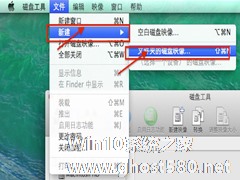-
Mac如何给文件夹加密
- 时间:2024-12-21 19:16:28
在日常工作中,我们经常会遇到一些重要的文件,这些重要的文件是不能随意的给别人看到,那么给这些文件添加一个密码,是一个很好地选择。那么在MAC中,如何给文件加密呢?现在就让小编来教你一种方法吧。
MAC给文件加密的方法:
1、使用Spotlight找到“磁盘工具”并打开。
2、在左上角 [文件]下拉菜单——新建——文件夹的磁盘映像。
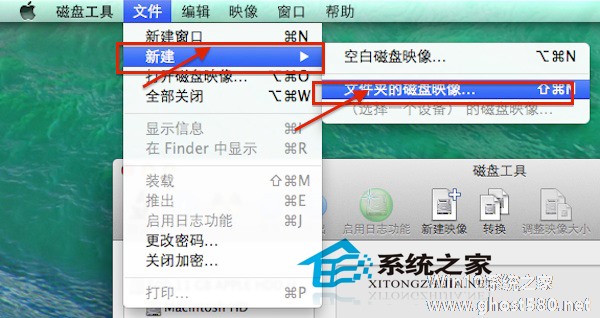
3、选中你需要加密的文件夹。。
4、建议按照下图的方式来选择加密方式。

5、设置密码,记得把下面在钥匙串记住密码的对号去掉。
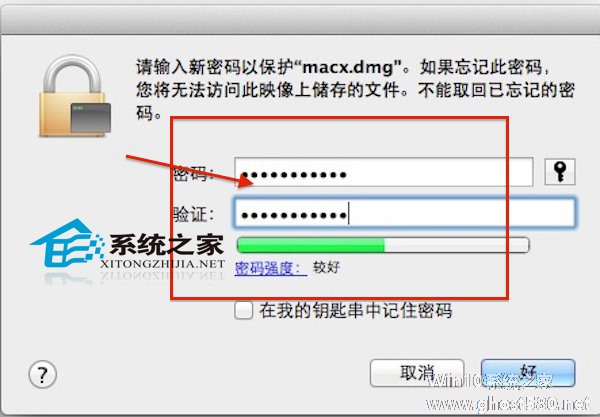
6、这样该文件夹的加密镜像就创建完毕了,流程非常简单。如果对该文件夹中的内容进行了编辑,之后推出磁盘映像即可完成保存与加密,下次打开dmg文件依然需要密码。
以上就是MAC中给文件加密的方法了,如果有需要的用户,可以参考这种方法,给自己的重要文件进行加密,以防止信息泄露。
相关文章
-
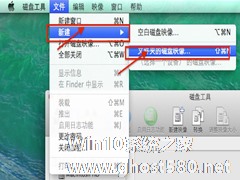
在日常工作中,我们经常会遇到一些重要的文件,这些重要的文件是不能随意的给别人看到,那么给这些文件添加一个密码,是一个很好地选择。那么在MAC中,如何给文件加密呢?现在就让小编来教你一种方法吧。
MAC给文件加密的方法:
1、使用Spotlight找到“磁盘工具”并打开。
2、在左上角[文件]下拉菜单——新建——文件夹的磁盘映像。
3、选... -

大家在办公生活当中总会有一些重要文件需要存放,而放在电脑中可能会被其他人所查看,这个时候就需要创建一个加密文件夹保护文件的安全,对于Windows用户而言是个非常简单的操作,而Mac电脑要如何创建加密文件夹呢?其实方法很简单,只需使用磁盘工具就可以创建出来,下面就跟小编一起看看Mac加密文件夹的创建方法吧。方法如下
1、首先打开磁盘工具。我们可以直接用Spotlight或... -

Mac OS X如何通过Finder访问局域网中的Windows共享文件夹
在使用过程中,有时我们需要访问局域网中windows共享的文件,对于PC用户来说,只要通过网络邻居便可以轻松访问,但是MAC电脑却没有网络邻居,那该怎么办呢?现在小编就来教大家一个解决的方法。
使用finder访问局域网中windows共享的文件的方法:
1、点击Finder前往菜单中的「前往服务器」(或快捷键command+k)
2、在连接服务器... -

使用MAC系统和Windows系统的电脑建立起局域网后,怎么样才能设置共享文件夹,并使它们可以互相访问呢?对于这个问题的解决方法,就让小编来告诉你吧。
一:Mac访问Windows(Windows设置共享文件夹,Mac访问)
Windows部分:
1.在目录上点击右键
2.共享-》网络共享和安全-》选中在网络上共享这个文件夹和允许网络用...